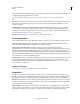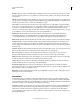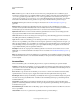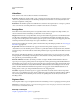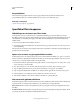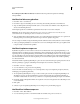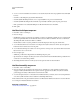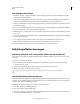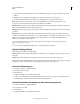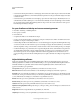Operation Manual
401
PHOTOSHOP GEBRUIKEN
Filters
Laatst bijgewerkt 8/6/2011
3 Voer voor een of meer kanalen een waarde in voor de rasterhoek (de hoek van de stip vergeleken met de werkelijke
horizon):
• Gebruik voor afbeeldingen in grijswaarden alleen kanaal 1.
• Gebruik bij RGB-afbeeldingen kanaal 1, 2 en 3, respectievelijk het rode, groene en blauwe kanaal.
• Gebruik bij CMYK-afbeeldingen alle vier kanalen, respectievelijk de kanalen cyaan, magenta, geel en zwart.
• Klik op Standaard om de standaardinstellingen van alle schermhoeken weer te herstellen.
4 Klik op OK.
Het filter Geef diepte toepassen
1 Kies Filter > Stileer > Geef diepte.
2 Kies een 3D-type:
• Met Blokken worden er objecten met een vierkante voorzijde en vier zijkanten gemaakt. Als u de voorkant van elk
blok met de gemiddelde kleur van het blok wilt vullen, selecteert u Effen voorvlakken. Als u het voorvlak met de
afbeelding wilt vullen, deselecteert u Effen voorvlakken.
• Met Piramides worden er objecten gemaakt met vier driehoekige zijden die in één punt samenkomen.
3 Voer in het tekstvak Grootte een waarde in om de lengte van de zijden van de basis van het object te bepalen. U
kunt kiezen uit een waarde tussen 2 en 255 pixels.
4 Voer in het tekstvak Diepte een waarde in om aan te geven hoe ver het grootste object uit het scherm naar buiten
lijkt te komen, van 1 tot en met 255.
5 Kies een diepteoptie:
• Willekeurig om elk blok of elke piramide een willekeurige diepte te geven
• Op niveaubasis om de diepte van elk object te laten overeenstemmen met de helderheid: heldere gedeelten komen
verder naar voren dan donkere gedeelten.
6 Onvolledige blokken maskeren om alle objecten te verbergen die buiten de selectie uitsteken.
Het filter Omtreklijn toepassen
1 Kies Filter > Stileer > Omtreklijn.
2 Kies een randoptie om de gebieden in de selectie van een omtreklijn te voorzien: bij Onder wordt het gebied
aangegeven waarbij de kleurwaarden van de pixels onder het opgegeven niveau vallen, en bij Boven wordt het
gebied aangegeven waarbij de kleurwaarden boven het niveau vallen.
3 Voer een drempel (niveau) in voor het evalueren van de kleurwaarden (toonniveau) tussen 0 en 255. Experimenteer
om te zien bij welke waarden de meeste details in de afbeelding zichtbaar zijn.
In het deelvenster Info in de grijswaardenmodus kunt u een kleurwaarde identificeren waarvan u contouren wilt zien.
Voer vervolgens in het tekstvak Niveau de waarde in.
Meer Help-onderwerpen
“Werken met het deelvenster Info” op pagina 40